كيفية تغيير حجم الخط ونمطه على WhatsApp في عام 2022
يحاول المستخدمون تحقيق أقصى استفادة من أفضل تطبيق مراسلة فورية على ال WhatsApp.
بعض الميزات التي قد ترغب في استخدامها هي تغيير نمط وحجم خط WhatsApp. إذن ، نحن هنا مع مقال سيخبرك بإجراءات تغيير WhatsApp حجم الخط ونمطه على أجهزة Android و iOS.
قد تحتاج إلى حجم نص أكبر أو أصغر في WhatsApp اعتمادًا على شاشة جهازك. إذا كان الجهاز عبارة عن جهاز لوحي ، فمن المستحسن بالتأكيد جعل حجم خط رسائل WhatsApp أكبر لرؤية أفضل. إليك كيفية تغيير حجم الخط على WhatsApp.
المحتويات
تغيير حجم خط WhatsApp
Android (مع الفيديو)
- في إعدادات WhatsApp ، انقر فوق رمز قائمة الكباب في الجزء العلوي الأيمن من شاشة WhatsApp الرئيسية.
- اختار الإعدادات.
- اختار دردشات تحت الإعدادات.

- انقر على حجم الخط ضمن إعدادات الدردشة.
- هناك 3 خيارات للاختيار من بينها: الصغيرة والمتوسطة، و كبير. حدد حجم الخط المطلوب.

عند فتح محادثة ، سيصبح حجم نص الرسائل أكبر أو أصغر حسب ما حددته أعلاه.
يمكنك مشاهدة الفيديو الخاص بنا أيضًا:
أنه لا يمكن الحصول على حجم خط مخصص على تطبيق WhatsApp الرسمي.
iOS (بالفيديو)
على عكس Android ، هناك ملفات لا يوجد وضع لتغيير حجم الخط على WhatsApp في التطبيق. لكن مستخدمي iPhone / iPad لا يجب أن يصابوا بخيبة أمل لأن ميزة iOS لتغيير حجم النص يأتي في متناول اليد لتحقيق ذلك.
- فتح الإعدادات التطبيق
- اختار سطوع الشاشة.

- اختر المقبل حجم الخط.
- ضمن حجم النص ، يمكنك سحب شريط التمرير لتغيير حجم الخط.

الآن عندما تفتح محادثة WhatsApp في المرة القادمة ، سيتم تغيير حجم الخط.
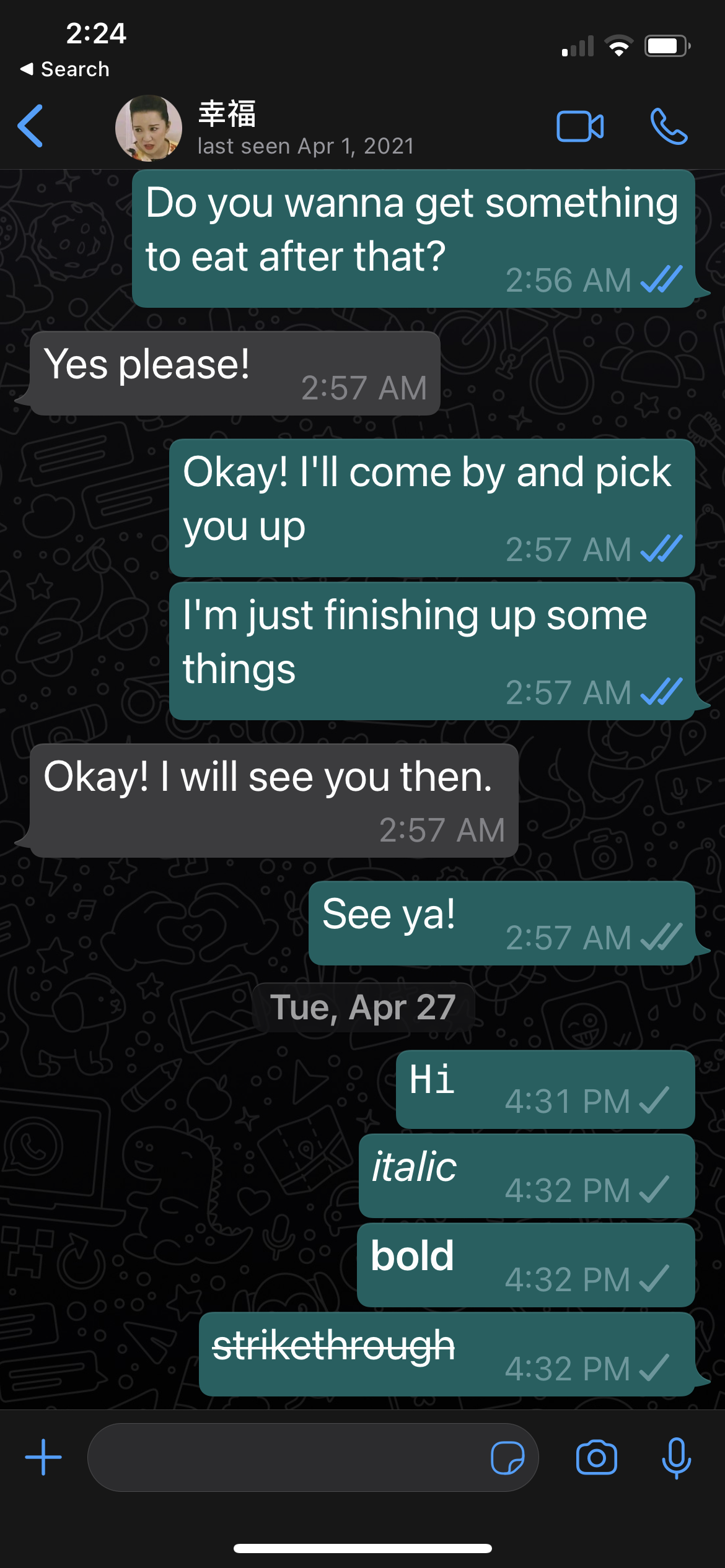
شاهد هذا الفيديو:
تغيير نمط خط WhatsApp في رسالتك (فيديو)
يمكنك تغيير نمط خط نص الرسالة التي كتبتها ولكن لم ترسلها بعد بطريقتين.
باستخدام لوحة التنسيق المضمنة
بعد كتابة رسالتك ، قم بالإجراءات التالية:
- اضغط مع الاستمرار لتحديد النص.
- اضغط على قائمة كباب في القائمة المنبثقة التي تظهر أعلى النص.
- اختار غامق ، مائل ، يتوسطه خط ، or أحادي المسافة لتغيير نمط النص.
باستخدام أحرف خاصة
بدلاً من ذلك ، يمكنك استخدام حرف خاص لتغيير نمط خط النص أثناء الكتابة.
فيما يلي قائمة بالأحرف الخاصة لتغيير نمط الخط في رسالة WhatsApp:
- من أجل Monospace: أضف ‘(ثلاثة علامات خلفية أو علامات اقتباس لليسار) قبل الرسالة وبعدها
- لخط مائل: أضف _ (شرطة سفلية واحدة) قبل الرسالة وبعدها
- لبولد: أضف * (علامة نجمة واحدة) قبل الرسالة وبعدها
- يتوسطه خط: أضف ~ (علامة تلدة واحدة) قبل الرسالة وبعدها
نلاحظ أن فقط من أجل Monospace، تحتاج إلى كتابة حرف خاص ثلاث مرات. للأحرف الخاصة الأخرى، ما عليك سوى إضافة حرف واحد قبل النص وبعده كنت ترغب في الاسلوب.
للخطوات ، سوف نستخدم backtick ` كمثال:
- اكتب `ثلاث مرات.
- اكتب النص الخاص بك
- اكتب `ثلاث مرات مرة أخرى.
تختفي الرموز ويتغير خط النص إلى Monospace. - أرسل رسالتك!
إليك كيف يجب أن تبدو رسالتك:
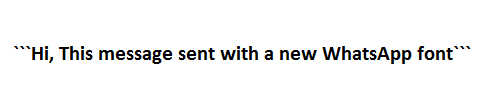
بمجرد إرساله ، سيختفي الحرف الخاص (أو الأحرف) قبل الرسالة وبعدها وسيتم تسليم الرسالة بنمط خط مختلف!
شاهد الفيديو الخاص بنا:
أين تجد Backtick “
على اي فون
على تطبيق WhatsApp iOS، الحرف `مخفي إلى حد ما.
للحصول عليه ، قم بما يلي:
- قم بالتبديل إلى لوحة المفاتيح الرقمية.
- على لوحة المفاتيح الرقمية ، اضغط لفترة طويلة على مفتاح الفاصلة ‘ حتى تظهر خيارات الحرف.
- الآن ، حدد الحرف الموجود في أقصى اليسار.
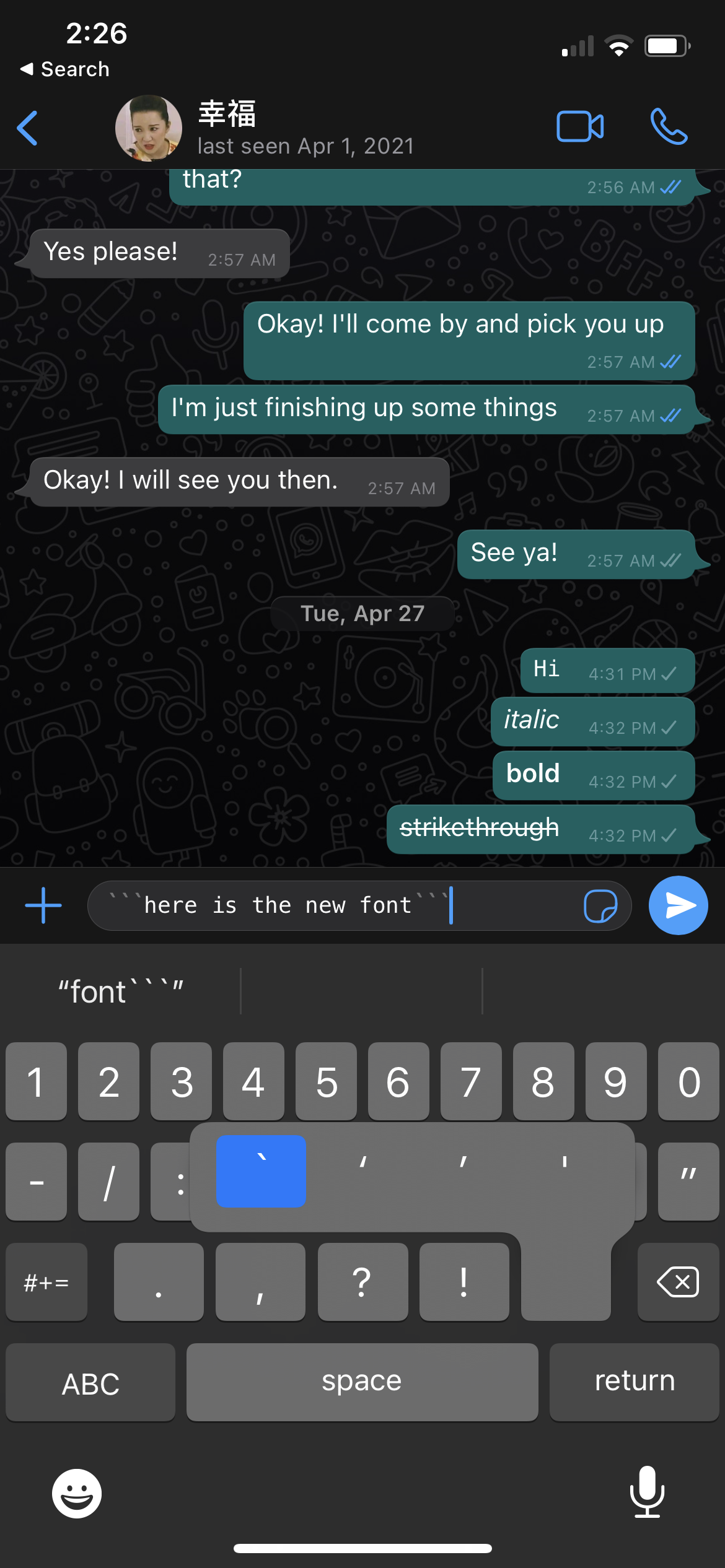
على Android
إنه أبسط بكثير في Android مقارنة بتطبيق iPhone. ما عليك سوى التبديل إلى ملف لوحة مفاتيح الرموز وستجد الشخصية “ هناك.
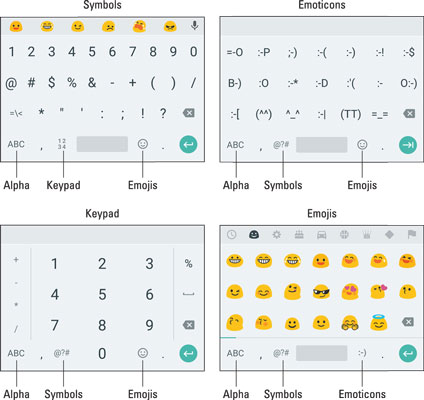
على WhatsApp Web
On شبكة ال WhatsApp، الحرف `يمكن العثور عليه بسهولة على لوحة المفاتيح. عادةً ما يكون موجودًا في الركن العلوي من لوحة المفاتيح.
اقرأ أيضا: كيفية إرسال موقع وهمي على WhatsApp
الأسئلة المتكررة
كيف يمكنني تغيير حجم الخط على WhatsApp Web؟
لتغيير حجم الخط على WhatsApp Web ، تحتاج إلى تغيير الخط في متصفحك. في Chrome ، ما عليك سوى النقر على Ctrl + أو Ctrl- لزيادة تصغير حجم الخط. لاحظ أنه سيتم تغيير حجم الخط فقط على الصفحة التي تتصفحها.
ما هو حجم الخط في WhatsApp؟
حجم الخط في WhatsApp افتراضيًا هو متوسط. يمكنك تغييره إلى صغير أو كبير بالانتقال إلى الإعدادات> الدردشات> حجم الخط.
في الختام
لذلك ، كانت هذه هي الطرق التي يمكنك من خلالها تغيير حجم ونمط خط WhatsApp. فقط كن على علم بأن تغيير الخط في تحديثات حالة WhatsApp الخاصة بك يتم ذلك في التحديثات نفسها.
إذا كنت تحب النصائح فقم بمشاركتها مع أصدقائك. لا تنسى مشاركة أي شيء آخر الحيل أو الاختراقات WhatsApp أنت تعرف في قسم التعليقات.
أحدث المقالات